Содержание
- 1 Как правильно настроить новый смартфон Хонор и Хуавей после покупки
- 2 7 шагов для настройки нового HUAWEI Honor 7A Pro
- 3 1. Войдите в свою учетную запись Google.
- 4 2. Настройте блокировку экрана
- 5 3. Активируйте отслеживание телефона
- 6 4. Установите приложения Google
- 7 5. Установите альтернативную клавиатуру
- 8 6. Управляйте своим устройством
- 9 7. Установите альтернативные магазины
- 10 Похожие вопросы:
Как настроить новый телефон Хонор? При покупке гаджетов из интернет-магазина, мы не всегда получаем настроенный товар. Чаще производитель просто отправляет его со склада. Тогда перед юзером появляется задача вручную полностью настроить гаджет. Если вы ранее не сталкивались с такими задачами, будет сложно. Поможет пошаговая инструкция, в которой детально расписан порядок действий. Советуем опираться на все пункты, так как неумелые действия приводят к серьезным последствиям.
Как правильно настроить новый смартфон Хонор и Хуавей после покупки
Процесс настройки нового смартфона Honor — это указание правильных параметров телефона. Здесь вы выбираете опции от языка интерфейса до режима подсветки. Универсальной комбинации нет, все пресеты выставляются индивидуально под потребности юзера.
Привяжите смартфон к аккаунту Google
Первый шаг — связь с аккаунтом Google.
Он не только переносит часть настроек с другого гаджета, но и синхронизирует файлы — фото, видео, аудио. Для привязки введите в соответствующем поле имя и пароль. При включенном интернете вход осуществится быстро. В появившемся контекстном меню возможно выбрать тип файлов, которые возможно загрузить, и формат синхронизации информации (при любом подключении, или только по Wi-fi.
Акцентируем внимание на том, что все смартфоны и планшеты Хонор прошиты под сервисы Гугл, поэтому без авторизации будет невозможно скачать официальные программы и софты для системной работы. В число сервисов Google входит:
- почта;
- галерея фотографий;
- карты;
- хранилище на диске;
- Ютуб;
- фильмы;
- музыка;
- погода;
- DUO.
Достаточно один раз пройти авторизацию, и все будет под рукой.
Почему не заходит в Гугл аккаунт на Андроид после сброса настроек, обновления — что делать?
Обновите систему и приложения
Любой гаджет выпускается с программами, актуальными на момент выпуска. Если модель вышла несколько месяцев или лет назад, программы нуждаются в обновлении. Обычно система запускает эти процессы самостоятельно, если вы подключились к вай-фаю и вошли в учетную запись.
Обновление системы важны, потому что каждая новая версия устраняет проблемы и улучшает работу. Если хотите пользоваться последними современными инструментами, регулярно проверяйте свою систему на наличие неустановленных версий.
Включите функцию «Поиск устройства»
Есть обстоятельства, при которых телефон попадает в руки злоумышленников. Чаще всего это кража или потеря. Чтобы быстро найти свой смартфон, или заблокировать все его содержимое, есть много специальных функций. Одной из наиболее эффективных в своем ряде является кастомная операция по поиску устройства.
Найти устройство получится при полном соблюдении таких правил:
Если у Вас остались вопросы или есть жалобы — сообщите нам
- Хонор/Хуавей включен;
- на нем активна учетная запись Google;
- есть интернет от вай-фая или мобильного трафика;
- включена навигация по геолокации;
- включена опция по поиску.
Активировать «Поиск устройства» возможно в настройках безопасности.
Настройте блокировку экрана
Блокировка экрана — один из компонентов безопасности. Если вы не хотите, чтобы вашим телефоном кто-то пользовался без вашего ведома, настройте блок. В современных устройствах есть несколько типов.
- Пин-код. Это классическая комбинация из четырех цифр. Распространенной ошибкой является то, что многие люди задают 4 одинаковых значения (1111, 2222, 0000 и т.д). Такие сочетания легко подобрать. Советуем придумать что-то нестандартное, например, 5892. Такой ключ не сразу придет в голову взломщикам, и уменьшается риск утечки информации. Также не ставьте в качестве такого ключа разблокировки дату рождения или год. Это также легкая комбинация для взлома.
- Пароль. Это тоже цифровая комбинация, однако здесь количество символов — от 8 до 16. Некоторые вписывают не только цифры, но и слова/буквы. Сравнивая пин и этот метод, пароль однозначно является более безопасным. Здесь совет такой же — не устанавливайте слишком простые ключи, не ставьте на блок свое имя, фамилию и так далее. Придумайте что-то более сложное. Если сила выдумки и фантазия не помогли, воспользуйтесь генератором сложных паролей. Например, LastPass онлайн генерирует уникальное значение по установленным требованиям.
- Графический ключ. Этот способ подразумевает черчение на экране определенной фигуры. Возможность взлома упрощает то, что количество вариантов рисунка — ограничено.
- Touch ID. Это совершенно новая технология сканирования отпечатка пальца. Специальный чип есть не во всех смартфонах, а только в средних и дорогих категориях. Примечательным является то, что посторонние люди никак не подделают узор на вашем пальце. Для разблокировки достаточно одного прикосновения.
- Face ID. Такая настройка на современных гаджетах встречается все чаще. Сила разблокировки взглядом — относительно новое явление в мире безопасности и цифровой техники. При хорошем освещении вы делаете селфи на фронтальную камеру. Система вас распознает, и далее для получения доступа к рабочему столу достаточно лишь взгляда на камеру. Акцентируем внимание на том, что если у вас есть близнец или сильно похожий на вас человек, то скорее всего система примет их за вас.
Как установить мелодию на звонок на Honor и Huawei
Активируйте функцию Smart Lock
Технология Smart Lock позволяет открывать доступ к содержимому Хонора только находясь рядом со связанными гаджетами — часами или браслетом. Они подсоединяются по блютузу, и находясь рядом с телефоном, разблокируют его без дополнительных кодов и айди-систем.
Установите расписание для режима «Не беспокоить»
В современных девайсах есть три режима работы — Звук, Вибро и Не беспокоить. Третий отвечает за то, чтобы в определенное время никакие световые или звуковые сигналы не издавались. Такую опцию выбирают на деловых важных встречах, во время сна и прочее. Чтобы не отвлекаться на звонки или оповещения из социальных сетей, выставите временные рамки сразу. При настройке гаджета этот шаг возможно пропустить. Если вы уже установили значение, изменение доступно в настройках.
Включите команду Ok Google в Google Assistant
Google Assistant — одна из функциональных опций-помощников. С ее помощью возможно давать голосовые команды мобильному. Для этого просто перейдите на рабочий стол, и зажмите на пару секунд клавишу «Домой». После небольшого виброотклика откроется окно поиска. Остается только сказать команду.
Включите бэкапы фотографий в Google Photos
Фотографии — файлы, которые есть на любом носителе. Ввиду недостаточной цифровой обознанности часто снимки с телефона теряются. Причины потери:
- вирус;
- случайное удаление;
- аварийная поломка карты памяти;
- другое.
Чтобы не остаться без важной информации, важно делать регулярные бэкапы. Это синхронизация элементов с облачным хранилищем. Поскольку на Honor установлена платформа Гугл, то воспользуйтесь Google Photos. Просто поставьте ползунок напротив бэкапов в активную фазу, и дайте приложению доступ к галерее. В указанное время (раз в день или раз в неделю) система будет автоматически кидать содержимое галереи на Google Photos. Если вдруг с носителя все удалится, то на Гугл Фото вы сможете найти все снимки.
Как очистить внутреннюю и оперативную память телефона Honor и Huawei
Установите нужные приложения
Установка приложений осуществляется через Плей Маркет. Только там возможно найти официальные и безопасные софты для телефонов и планшетов Android. Преимущества использования Плей Маркета:
- быстро скачивается;
- автоматическая установка;
- официальные версии программ;
- широкий выбор;
- постоянная поддержка и обновления;
- отсутствие вирусов.
Для загрузки пройдите авторизацию в Гугл, войдите в Плей Маркет, в поисковой строке впишите название и кликните на поиск. Далее выберите нужный софт из предложенных, и скачайте его. Установка произойдет автоматически.
Выберите ваши приложения по умолчанию
При первоначальной настройке система попросит выбрать ряд софтов, которые используются по умолчанию. Например, поисковик. Выберите Google в качестве поискового браузера, и всегда выходите в интернет через него.
Настройте экономию мобильных данных
Важным элементом настройки экономии мобильного трафика является загрузка софтов и обновлений только через вай-фай. Поставьте галочку напротив этого параметра.
Настройте ваш домашний экран
Домашний экран — это то пространство, на котором будут отображены часто используемые программы. Зачастую туда выносят журнал вызовов, браузер, Ютуб, социальные сети. Перетаскивать элементы возможно так:
- откройте рабочий стол;
- коснитесь пальцем к иконке;
- задержите на пару секунд;
- после небольшого вибрационного отклика переместите иконку на свободное место;
- располагайте в удобном порядке.
Отключите рекламу и ненужные уведомления
В настройках возможно регулировать оповещения, которые отображаются на экране смартфона и при заблокированном дисплее. Для этого выберите галочкой или ползунком (в зависимости от модели Андроида) утилиты, которым разрешено присылать вам уведомления.
Обзоры 25.11.2015 15502 Комментарии (69)
Смартфон Huawei Honor 7 — обзор
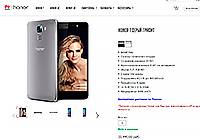
В процессе развития этой линейки компания Huawei даже выделила Honor в отдельный бренд, так что эти телефоны, строго говоря, называются просто Honor, а не Huawei Honor.
У меня был на тесте аппарат Honor 6 Plus, который имеет двойную тыловую камеру (две камеры по 8 Мпикс, которые совместно делают один снимок в 13 Мпикс), однако, пока я его тестировал из Huawei привезли новую интересную модель Honor 7, так что я не стал писать обзор Honor 6 Plus, а вплотную занялся Honor 7.
Ну и вот теперь готов поделиться своими впечатлениями.
Honor 7 — смартфон с дисплеем 5,2″, 8-ядерным процессором и батареей 3100 мА·ч.
Технические характеристики
Операционная система: Android 5.0, оболочка EMUI 3,1Дисплей: 5,2″, 1920×1080, IPS, 424 ppi, Gorilla GlassПроцессор: Hisilicon Kirin 935, 8-ядерныйГрафический ускоритель:Mali-T628ОЗУ: 3 ГбФлеш-память: 16 ГбКарта памяти: microSD до 128 ГбСеть: GSM 850, 900, 1800, 1900 МГц; 3G WCDMA; LTE Cat.6 (FDD LTE Band 1, 3, 6, 7, 8, 20)Беспроводная связь: Wi-Fi 802.11 b/g/n, Bluetooth 4.1Камера: 20 Mпикс, автофокус, LED-вспышкаФронтальная камера: 8 МпиксПорты: microUSB (OTG), аудиоразъемНавигация: GPS, ГЛОНАСС, поддержка A-GPSСим-карта: microSIM и microSIM в режиме Dual Standby (вторая сим-карта устанавливается вместо карты памяти)Аккумулятор: 3100 мА·ч, несъемныйВарианты цветов: серый графит, серебристый металлик, золотойРазмеры: 143×72×8,5 ммВес: 162 гДополнительно: датчики приближения, освещения, ускорения, векторного вращения, акселерометр, гироскоп, магнитный компас, сканер отпечатков пальцевЦена: 22 900 руб. по Москве
Ну что, характеристики вполне достойные, однако и цена на устройство — не такая уж, прямо скажем, и народная. Однако посмотрим, что телефон собой представляет.
Комплект поставки
Смартфон, сетевой адаптер, кабель USB-microUSB. Коробку показать, к сожалению, не могу — мне смартфон приехал без всего.
Внешний вид и особенности
Надо сказать, что по сравнению с шестой моделью Honor 7 выглядит заметно более внушительно. Honor 6 Plus был действительно эдакой «народной лошадкой», а Honor 7 с его корпусом из алюминиевого сплава с керамическим напылением уже явно метит в сторону бизнес-класса.
Впрочем, так как перед разработчиками все-таки стояла задача как-то сэкономить, верхняя и нижняя вставки — это не металл, а крашеный под металл пластик. И это не очень хорошо, потому что с течением времени на пластике появятся царапины и может начать облупляться краска, в результате чего он потеряет внешний вид.
Глазок камеры выступает над задней крышкой (в Honor 6 Plus специально и делали две камеры, чтобы не выступало), под ней — сканер пальца Fingerprint Sense 2.0.
Нижний торец — сетка динамика, вторая сетка сделана просто для симметрии (под ней скрывается микрофон). В центре — слот microUSB.
Левый торец — вставка под сим-карты и карту памяти, под ней — многофункциональная кнопка, которая умеет отслеживать аж три вида нажатий: одиночное, двойное и длинное. На каждый из видов нажатий можно навесить запуск любого приложения — это очень удобно.
Верхний торец — ИК-порт, с помощью которого смартфон можно превратить в универсальный пульт управления, аудиовыход и второй микрофон (для шумоподавления).
Правый торец — качелька громкости и кнопка питания. У кнопок ход небольшой, но довольно внятный.
К качеству материалов и сборки никаких претензий нет: все очень добротное, смотрится телефон хорошо.
Вставка под сим-карты и карту памяти сделана в традиционном для Huawei стиле. Тут можно поставить или одну сим-карту и карту памяти, или две сим-карты. Ну, с одной стороны, это лучше, чем просто одна сим-карта и карта памяти, но, с другой стороны, явно хуже, чем когда есть два слота под сим-карту и слот под карту памяти.
Вторая сим-карта устанавливается вот так.
Кстати, на самом деле тут можно поставить две сим-карты и карту памяти. Для этого надо вытащить чип из сим-карты и приклеить его к карте памяти — все три карты будут работать.
Ну и вот наш герой в компании друзей: слева — красавец Huawei Mate S, справа — Honor 6 Plus.
Для этого телефона выпускается фирменный чехольчик — вот такой.
У чехла есть интересная особенность: если нажать кнопку питания, то через прорези чехла смартфон покажет текущее время.
Дисплей
Качественный дисплей на IPS-матрице, сделанный по технологии OGS, покрытый защитным стеклом Gorilla Glass. Рамка вокруг экрана — довольно узкая: по 3 мм по бокам и 13-15 мм сверху-снизу.
Есть олеофобное покрытие и хороший антибликовый фильтр.
Углы обзора — очень хорошие. Яркость также на высоком уровне: на прямых солнечных лучах изображение хорошо различимо.
Адаптивная регулировка яркости работает неплохо, к тому же ее можно подстраивать регулировочным ползунком.
Цвета яркие, более или менее естественные, текст читается очень хорошо.
В общем, дисплей — на твердую четверку.
Работа устройства
Здесь установлена фирменная оболочка от Huawei — EMUI 3,1. Отдельного окна приложений — нет, все приложения установлены на десктопах.
Область уведомлений. Скроллируется вниз, настраивается.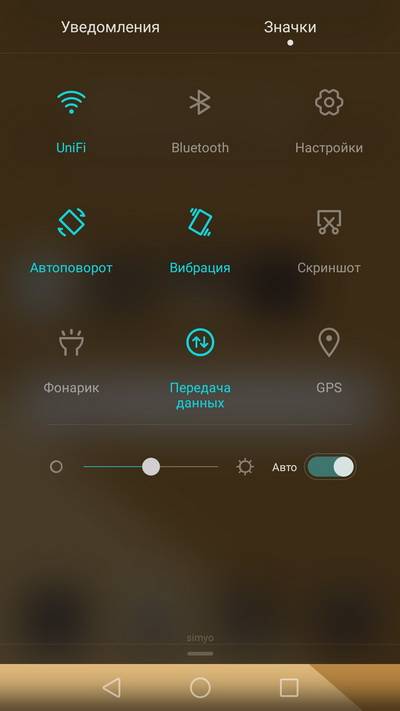 Действия при длинном нажатии кнопки питания.
Действия при длинном нажатии кнопки питания. 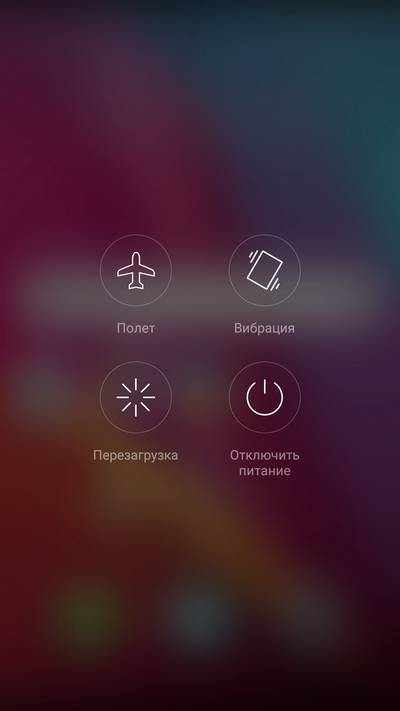 Настройка десктопов. Здесь поддерживаются темы оформления, которые могут очень сильно менять внешний вид системы. Причем этих тем — под сотню, их можно выводить по рейтингу, по категории. Вот, например, одна из популярных тем. Окно блокировки, из которого также можно выйти в приложение «Камера». Если идет воспроизведение аудиотрека — в окне блокировки появляется соответствующий виджет. Телефонное приложениеВходящий звонок, на который также можно ответить SMS. Режим разговора. Обратите внимание, что прямо во время разговора можно вызвать календарь и заметку — полезная штука. Качество разговоров — хорошее, шумоподавление работает достаточно эффективно. Скорость мобильного доступа в Интернет — на максимальном для данных условий уровне. АудиоЗвук встроенного динамика — ожидаемо плоский, имеет небольшой металлический отзвук, но есть какой-то намек на низкие частоты. Хороший уровень громкости, на полной громкости динамик не дребезжит.
Настройка десктопов. Здесь поддерживаются темы оформления, которые могут очень сильно менять внешний вид системы. Причем этих тем — под сотню, их можно выводить по рейтингу, по категории. Вот, например, одна из популярных тем. Окно блокировки, из которого также можно выйти в приложение «Камера». Если идет воспроизведение аудиотрека — в окне блокировки появляется соответствующий виджет. Телефонное приложениеВходящий звонок, на который также можно ответить SMS. Режим разговора. Обратите внимание, что прямо во время разговора можно вызвать календарь и заметку — полезная штука. Качество разговоров — хорошее, шумоподавление работает достаточно эффективно. Скорость мобильного доступа в Интернет — на максимальном для данных условий уровне. АудиоЗвук встроенного динамика — ожидаемо плоский, имеет небольшой металлический отзвук, но есть какой-то намек на низкие частоты. Хороший уровень громкости, на полной громкости динамик не дребезжит.
Наушники-затычки Huawei Ultimo Power ANC Earphone — хорошо: звук достаточно чистый, объемный, неплохие для таких наушников басы, но у высоких хотелось бы больше чистоты. С этим телефоном у данных наушников работает шумоподавление (оно пассивное, работает только с телефонами Huawei.)
Арматурные наушники-«гвоздики» Myst Nail2 — почему-то заметно хуже: звук плосковатый и какой-то ватный, высокие невнятные, басы пропали совсем.
Наушники-амбушюры Bose QuietComfort 25 в пассивном режиме — средненько: высокие плохие, звук глуховатый, басы невнятные.
Сравнил те же наушники с той же композицией с Mate S — там значительно лучше: хороший объем, очень чистые высокие, глубокие басы. </span>Так что прослушивание музыки у этого смартфона — не самое сильное место. Хотя с наушниками от Huawei картина заметно лучше. Видео Видеоролики 4К смартфон воспроизводит с чуть заметными задержками. 1080p — на глаз задержек не видно, остальные разрешения — без каких-либо проблем. Игры3D-игры идут с высоким качеством и не тормозят.
НавигацияGPS/ГЛОНАСС стартует очень быстро, координаты определяет четко, в дороге их не теряет. НастройкиКак обычно у Huawei, настройки значительно расширены по сравнению со стандартными. Настройки сим-карт. Обратите внимание, что 4G/3G можно включить для любой карты (но другая при этом будет только 2G). Стиль рабочего экрана можно переключить в простой режим — это очень удобно пенсионерам и людям с ослабленным зрением. Вот так выглядят десктопы простого режима. А так выглядят настройки простого режима. Настройки экрана. Есть возможность регулировать цветовую температуру. Память телефона. Всего свободной памяти — 10,35 Гб. Батарея: можно включить быструю зарядку. Проверил, работает: при зарядке от родного адаптера и любых других адаптеров, поддерживающих Quick Charge, зарядный ток держится в районе 1,85 А и телефон заряжается очень быстро. Различные режимы экономии энергии. Настройка работы приложений в спящем режиме. Проверка уровня расхода батареи различными приложениями и системными процессами. Продвинутый режим «Не беспокоить». Можно задавать приоритетные события, которые будут срабатывать в режиме «Не беспокоить». Настройка уведомлений приложений для Центра уведомлений. Настройка разрешений сетевых приложений. Голосовая активация. Настройка «умной кнопки». Движения. Настройка кнопок панели навигации — это очень удобно: я, например, привык, чтобы кнопка возврата была справа. Настройка управления одной рукой. КамераТрадиционный интерфейс: внизу — выбор режимов, вверху — вспышка, смена камеры и настройки. Основные настройки. Все настройки. Теперь примеры фотографий. Все снимки кликабельны, открываются в размере 1920 пикселов по горизонтали. Никак не обрабатывались, только уменьшались. В условиях домашнего освещения на резкость наводится плоховато. Может сделать нерезким фигуру на переднем плане, на которую наводилась, и резким задний план.Вот тут вообще на резкость навестись не удалось. Три кадра — все нерезкие.
Улица, солнце.
Тест текста.
Селфи передней камерой.
Ну что сказать? В хороших условиях освещения камера снимает хорошо. Фокусируется нормально, баланс белого выставляет правильно, цвета насыщенные, детализация — так просто очень хорошая.
В недостаточных условиях освещения, бывает, не всегда правильно фокусируется.
Ну и вот пример видео. Вот видео тут мне не слишком понравилось.
Системные данные и производительность
Параметры по CPU-Z.
Индекс по AnTuTu. У топового Samsung Galaxy S6 edge+ — 58025, у дешевого Elephone P8000 — 32696. Тут как раз нечто среднее. Тесты по Geekbench 3. Ну и общий индекс по PC-Mark с расшифровкой. У Samsung Galaxy S6 edge+ — 5260, у Elephone P8000 — 3433. Чисто практически смартфон работает быстро: не лагает, не тормозит, производительность на очень хорошем уровне.Время автономной работы
Батарея тут достаточно емкая — 3100 мА·ч. Плюс есть различные режимы энергосбережения. (При тестировании я их выключал.)
Мои обычные тесты.
Интернет. Яркость выставлена на комфортные 60%, включены все беспроводные сети, в браузере каждые 30 секунд обновляется страница. 7 часов 13 минут. Думал, что будет заметно больше.
У Samsung Galaxy S6 edge+ с такой же батареей (!), производительностью в 1,5 раза больше и дисплеем 2560х1440 на этом тесте — 9 часов 30 минут! (Но он вообще продемонстрировал какие-то рекордные показатели автономной работы — с его-то разрешением!)
Видео. Отключены беспроводные виды связи, яркость в плеере MK Player выставлена на 10-й уровень (всего 15), крутится в цикле ролик сериала. 10 часов 20 минут — ну, хоть тут получше. Впрочем, у Samsung Galaxy S6 edge+ — 11 часов 15 минут.
3D-игра. Яркость выставлена на комфортные 60%, выключены все беспроводные сети, играет Asphalt 8. 3 часа 42 минуты.
Чтение. Отключены беспроводные виды связи, яркость выставлена на 50%, в AlReader скроллируется книга. 12 часов 50 минут.
Синтетический тест. На комфортной яркости экрана и с включенными беспроводными видами связи PC Mark провел тест смешанных режимов: серфинг, обработка фото, видео, чтение и так далее — то есть эмуляция хорошей загрузки смартфона различными стандартными действиями. Получилось вот что. (У Samsung Galaxy S6 edge+ — 7 часов 41 минута.) По тестам я, конечно, ожидал большего времени автономной работы. У меня Mate S, у которого батарея 2700 мА·ч, на тестах показал лучше результаты. Впрочем, чисто практически смартфон от аккумулятора живет вполне нормально. В обычном режиме использования два дня ему продержаться удается. В активном режиме полный день живет уверенно. Ну и плюс — технологии энергосбережения тут работают очень неплохо и это реально влияет на энергопотребление, когда смартфон используется нечасто. От любых адаптеров, поддерживающих технологию Quick Charge, смартфон заряжался под 2 А, и для полной зарядки ему нужно было меньше 2 часов. На тесте емкости он по прибору набрал 3140 мА·ч, так что с батареей все честно. Наблюдения при работе и выводыНикаких обычных смартфонных проблем за период тестирования у Honor 7 выявлено не было. Телефон работал очень устойчиво, никаких вылетов или зависаний приложений, никаких перезагрузок. Сканер отпечатка пальца тоже срабатывал вполне нормально — я его протестировал. (Там были проблемы с распознаванием грязного или мокрого пальца, но это беда всех сканеров, насколько я помню.) Небольшой нагрев задней крышки проявлялся только на тяжелых 3D-играх, да и то — нагрев точно был совершенно некритичным.
Что в результате? В результате мы имеем смартфон с действительно флагманскими характеристиками, который продается за вполне разумную цену. Из недостатков разве что звук у него похуже, чем у новых флагманов Huawei (которые, замечу, стоят в два раза дороже), и дизайн попроще, но в общем и целом — очень даже достойный смартфон за эти деньги. Каких-то компромиссов, как в более дешевых моделях, здесь нет. Действительно бизнес-телефон за минимальную для такой модели цену.
© 1998–2020 Alex Exler 25.11.2015 Ссылки по теме:
- Страница смартфона на сайте производителя;
- Elephone P8000;
- DEXP IXION XL240 Triforce;
- Samsung Galaxy S6 edge+;
- Motorola Moto X Play;
- Xiaomi Mi 4;
- Huawei P8;
- Just 5 Blaster 2;
- Elephone P7000;
- DEXP Ixion XL145 Snatch;
- LG G4;
- DEXP Ixion ML2 5″;
- Lenovo Lemon K3;
- Meizu MX4 Pro;
- Lenovo P70;
- Mlais M52;
- Meizu MX4;
- Samsung Galaxy Note 4;
- OnePlus One;
- iPhone 6 Plus;
- Huawei Ascend Mate 7;
- Highscreen Zera S;
- Sony Xperia Z2;
- Смартфон LG G3;
- Samsung Galaxy S5;
- LG G Flex;
- Смартфон Nokia Lumia 1020;
- Philips Xenium W8555;
- Highscreen Boost II SE;
- Samsung Galaxy Note 3;
- Huawei Ascend P6;
- Just5 Spacer;
- Meizu MX3;
- Lenovo IdeaPhone K900;
- Sony Xperia Z1;
- Google Nexus 5;
- LG G2;
- Samsung Galaxy Mega 6.3;
- Highscreen Boost II;
- Lenovo IdeaPhone A820;
- iPhone 5S;
- HTC One Dual Sim;
- OPPO Find 5;
- Zopo ZP980;
- Highscreen Boost;
- Sony Xperia Z;
- Samsung Galaxy S 4;
- Nokia 808 PureView;
- Sharp Aquos Phone SH930W с FullHD;
- Meizu MX2;
- iPhone 5;
- Sony Ericsson Xperia Arc S;
- HTC One X;
- Samsung Galaxy Note II;
- Huawei Ascend D1 на Android 4.0.3;
- Samsung Galaxy S III (i9300);
- Samsung Galaxy Note N7000.
3 Смартфоны НазадВперед Пожаловаться модератору Загружаю…НазадВперед Поиск e-mail Экслера — alex@exler.ru Темы обзоров Разное 254Смартфоны 144Планшеты 50Ридеры 48Бытовая техника 36Фотокамеры 32Наушники 27Видеорегистраторы 27Часы 25Медиаплееры 23Программы 19Ноутбуки 16Сервисы 14Сетевые накопители 13Компьютеры 12Фитнес-браслеты 7Мониторы 6Аудиоустройства 6Аккумуляторы 2Симкарты 1Дроны 1Видеонаблюдение 1Презентации 1Выставки 1 Информация О разделе Рейтинг RSS-лента Архив Что ещё почитать Определенные акции инопланетных половинок 16.03.2018 Быстрые стволы 17.01.2019
7 шагов для настройки нового HUAWEI Honor 7A Pro
У вас есть новый смартфон с Android или планшетом, и вы не знаете, как правильно его настроить? Не паникуйте, мы представляем 7 шагов, которые помогут вам в этом. Чтобы свободно и безопасно использовать систему Android, вам нужно изменить несколько настроек и установить несколько приложений. Эти 7 шагов описывают наиболее важные элементы настройки нового устройства с Android. Давайте проведем вас через все из них, и через несколько минут у вас будет готовый и безопасный телефон или планшет.
1. Войдите в свою учетную запись Google.
При первом запуске нашего нового телефона Android вам будет предложено заполнить определенные данные. Одним из них является вход в вашу учетную запись Google. Вы можете пропустить этот шаг, но мы не рекомендуем его.
После входа в учетную запись Google ваши данные будут автоматически переданы со старых устройств Android. Конечно, если ваши данные были синхронизированы с облаком Google. Благодаря учетной записи Google вы также получите доступ к приложениям, играм и мультимедиа из Google Play.
2. Настройте блокировку экрана
Вы уже вошли в свою учетную запись Google и находитесь на главном экране. Теперь самое время установить блокировку экрана для вашего Android. Почему? Потому что в случае потери или кражи все ваши данные могут попасть в нежелательные руки.
Некоторые люди предпочитают использовать Android без паролей и других средств блокировки, говорят, что это гораздо удобнее. Обязательно стоит помнить, что Android предлагает другие формы безопасности для мобильных устройств, помимо использования кодов безопасности — например, рисование рисунков или распознавание лиц.
3. Активируйте отслеживание телефона
Еще одна вещь, которую вы должны активировать, это Android Device Manager. Это официальный инструмент Google, который позволяет вам найти ваш телефон в случае кражи или просто потерять его. Кроме того, стоит попробовать, как только вы получите новое устройство. На компьютере вы можете найти приблизительное местоположение вашего телефона.
В случае кражи или потери вашего телефона или планшета вы можете начать подавать сигнал тревоги или удаленно удалить все данные. Если вы хотите лучше контролировать альтернативы, такие как Prey или Cerberus (обзор приложений Anti-Theft опубликован прямо здесь Top Apps )
4. Установите приложения Google
Мы достигли точки, когда использование смартфона с Android в Google Apps просто неудобно. К счастью, эти приложения предлагают высокое качество и добавляют много важных функций, которые вы можете использовать на вашем устройстве. Если они не установлены сразу, вы должны загрузить их из Google Play:
- Chrome (браузер)
- Карты (карты и GPS)
- Драйв (документы)
- Hangouts (чат и сообщения)
Это важные приложения, которые должен иметь каждый. Если вы используете Gmail и Календарь Google, вы также должны установить их. Вы также можете скачать приложения для социальных сетей, таких как Google+. Хорошо проверить, есть ли на вашем телефоне приложение YouTube (если нет, загрузите его немедленно!). Вскоре семья Google станет больше.
5. Установите альтернативную клавиатуру
Возможно, до сих пор вы использовали физическую клавиатуру классических клавиш или стандартную виртуальную клавиатуру. Однако есть несколько более простых способов написания.
Честно говоря, идеальной клавиатуры не существует, но Google Play предлагает множество интересных альтернатив, которые могут вам понравиться. Вот самые интересные из них:
- Perfect Keyboard (множество вариантов персонализации)
- Go Keyboard (идеально подходит для планшетов)
- Swype (классические жесты)
- SwiftKey (хорошо предсказывает, что вы хотите написать)
6. Управляйте своим устройством
Ваш новый телефон Android практически настроен. Тем не менее, также настоятельно рекомендуется установить инструменты, которые позволят вам контролировать и контролировать расход заряда батареи, процессора или памяти и передачу данных. Вот некоторые из лучших предложений:
- Onavo позволяет контролировать передачу данных через Интернет.
- 3G Watchdog даже более подробный, чем Onavo, также доступен в виде виджета
- AutoKiller автоматически закрывает неактивные приложения для экономии ресурсов процессора и батареи
- JuiceDefender помогает экономить энергию
7. Установите альтернативные магазины
Google Play в порядке, но есть некоторые приложения, которые вы не можете найти там. Иногда вы можете найти невероятное продвижение в альтернативном магазине. Итак, давайте установим программы, такие как:
- Софтоник Моба,
- Amazon Appstore,
- F-Droid
В то же время следите за черным рынком и всеми файлами, свободно доступными в Интернете. Они часто содержат пиратские приложения, которые могут поставить под угрозу безопасность системы. Если вы не хотите никаких вирусов или других неприятных проблем, вы должны быть очень осторожны при установке APK-файла.
Похожие вопросы:
-
Как продлить срок службы батареи в HUAWEI Honor 7A Pro?
-
Как очистить и повысить HUAWEI Honor 7A Pro?
-
Как включить HUAWEI Honor 7A Pro для загрузки приложений из других источников, кроме Google Play
-
Как установить Adobe Flash Player на HUAWEI Honor 7A Pro?
-
Ошибки Google Play в HUAWEI Honor 7A Pro
-
7 шагов для настройки нового HUAWEI Honor 7A Pro
-
Исправьте «Приложение остановлено» в HUAWEI Honor 7A Pro
-
Как восстановить контакты в HUAWEI Honor 7A Pro
-
Как загрузить файлы YouTube с помощью HUAWEI Honor 7A Pro?
-
Как отформатировать SD-карту на HUAWEI Honor 7A Pro
-
Как определить, какие приложения разряжают вашу батарею в HUAWEI Honor 7A Pro?
-
Как сделать маршрутизатор WI-FI из HUAWEI Honor 7A Pro?
-
Как перенести контакты с помощью учетной записи Google в HUAWEI Honor 7A Pro?
-
Как усилить сигнал в HUAWEI Honor 7A Pro?
-
Как заблокировать приложения с паролем в вашем телефоне?
-
Как управлять автообновлениями в HUAWEI Honor 7A Pro?
-
Как сэкономить заряд батареи на HUAWEI Honor 7A Pro?
-
Очистить данные приложения
-
Удаление истории интернета
-
Проверьте HUAWEI Honor 7A Pro номер IMEI
-
Как включить приложения в HUAWEI Honor 7A Pro?
-
Как открыть параметры разработчика в HUAWEI Honor 7A Pro
-
Что делать, если ваш телефон украден
-
Как разблокировать загрузчик в телефоне HUAWEI Honor 7A Pro?
-
Все, что вам нужно знать о рутировании в HUAWEI Honor 7A Pro?
-
IP-адрес в HUAWEI Honor 7A Pro
Помогите! Это не сработало
Поставьте лайк на фейсбуке!
Используемые источники:
- https://mobi-insider.com/kak-nastroit-novyy-telefon-huawei-i-honor.html
- https://www.exler.ru/expromt/smartfon-huawei-honor-7-obzor.htm
- https://www.hardreset.info/ru/devices/huawei/huawei-honor-7a-pro/faq/tips-tricks/7-steps-for-configuration-new-android-device/
 Как Подключить и Настроить Фитнес Браслет Huawei Honor Band 5 Через Приложение для Телефона
Как Подключить и Настроить Фитнес Браслет Huawei Honor Band 5 Через Приложение для Телефона Обзор Honor Band 5: управляйте музыкой и читайте уведомления, не доставая смартфон
Обзор Honor Band 5: управляйте музыкой и читайте уведомления, не доставая смартфон











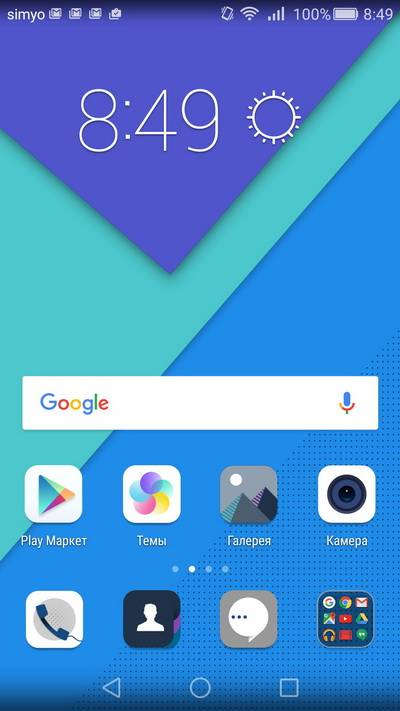
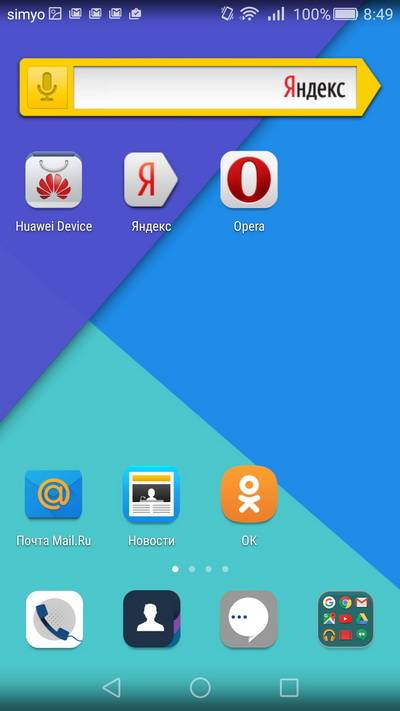
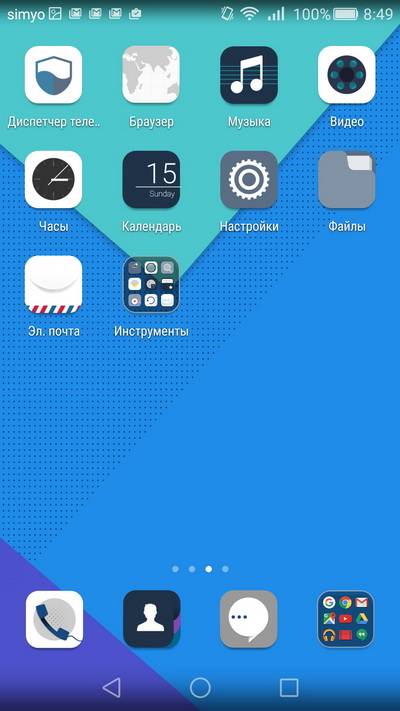
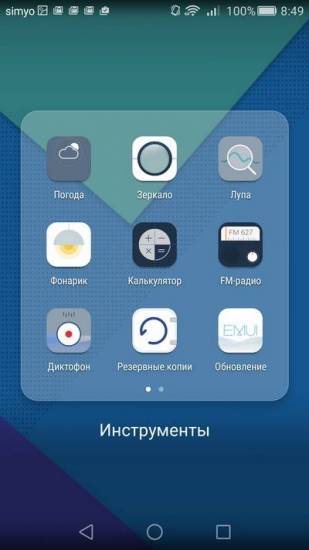
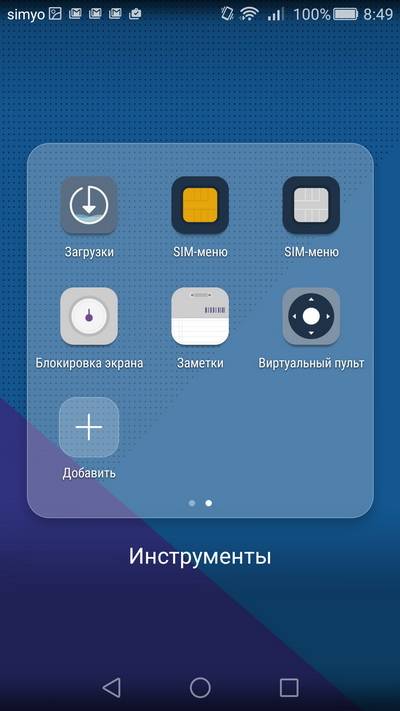

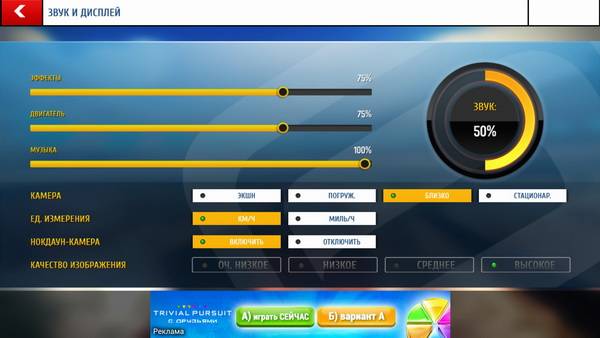
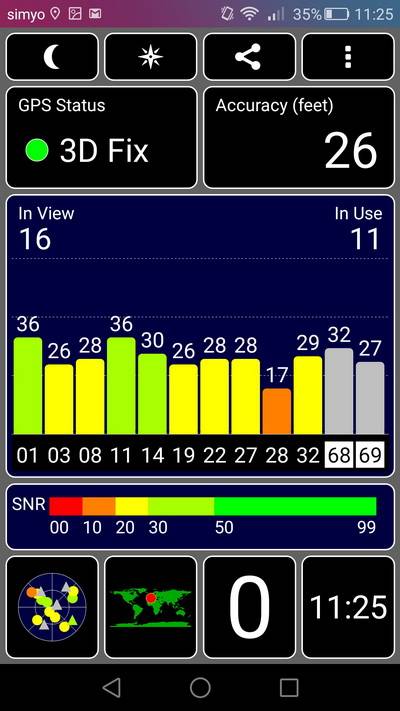
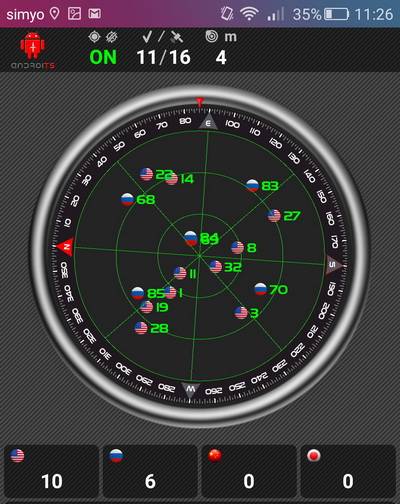

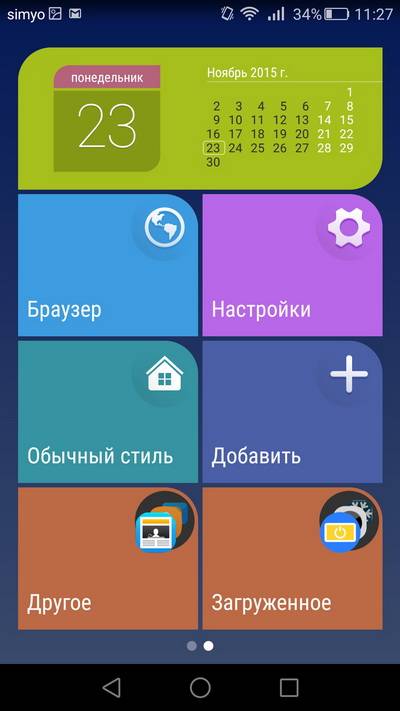















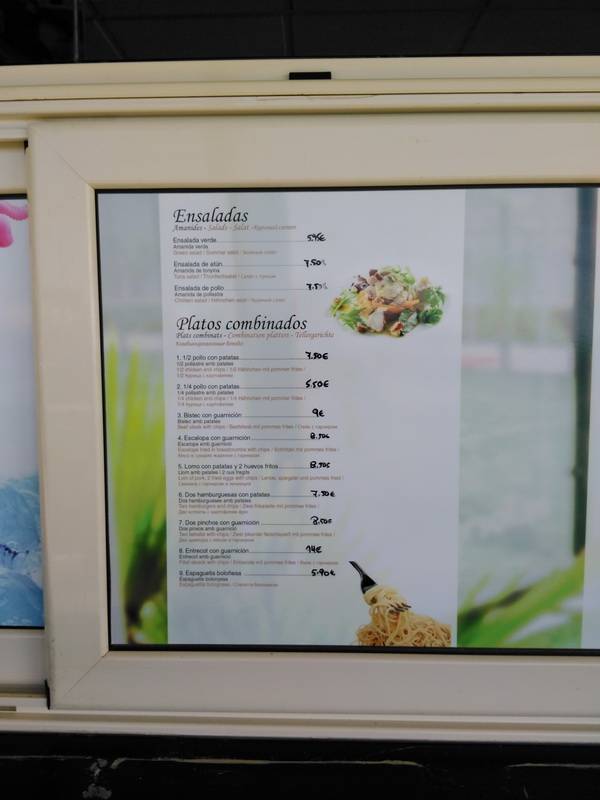



















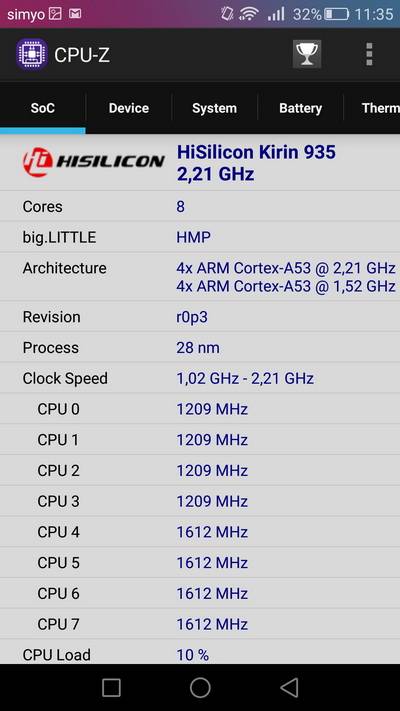
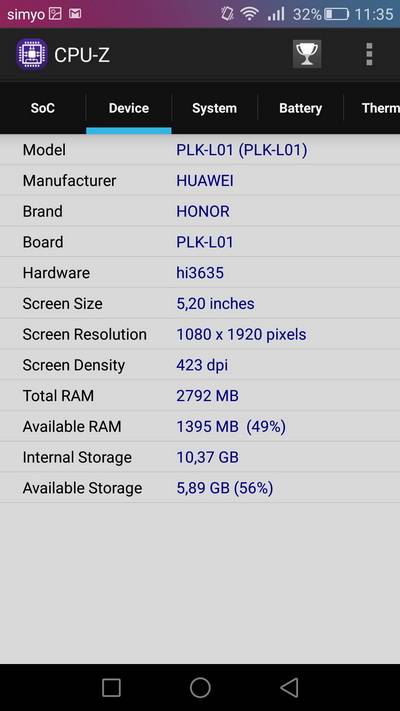
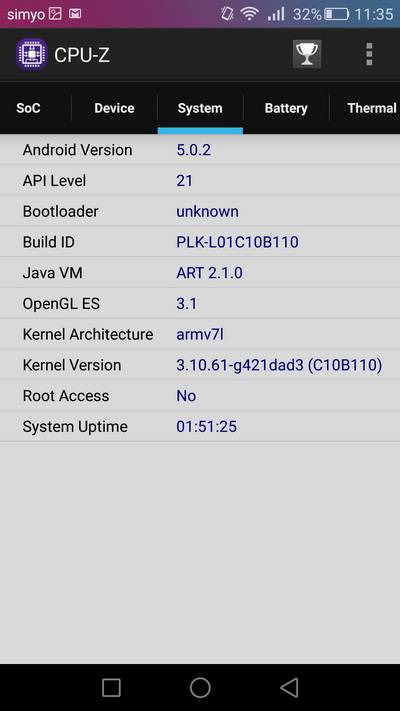
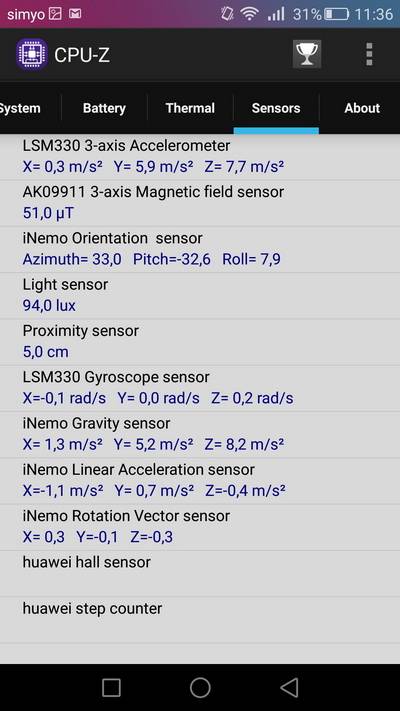
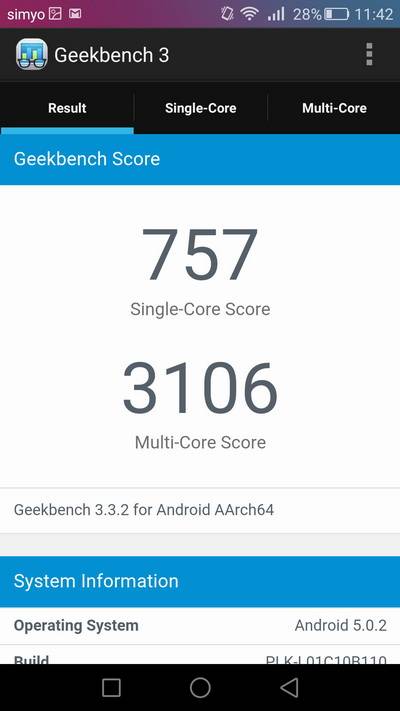
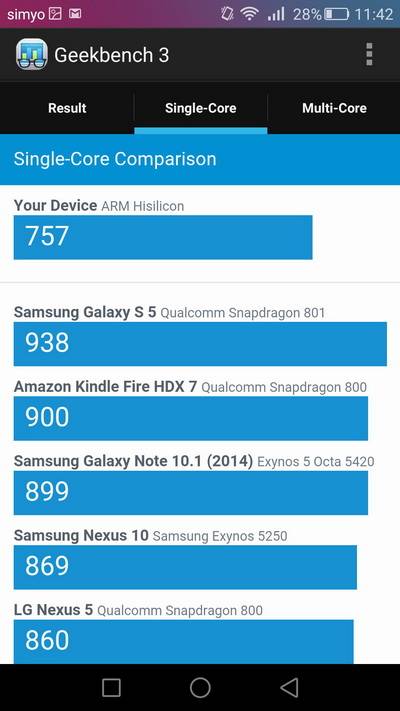
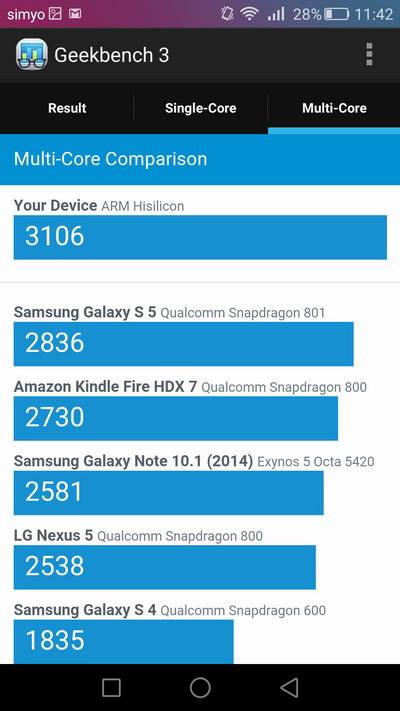
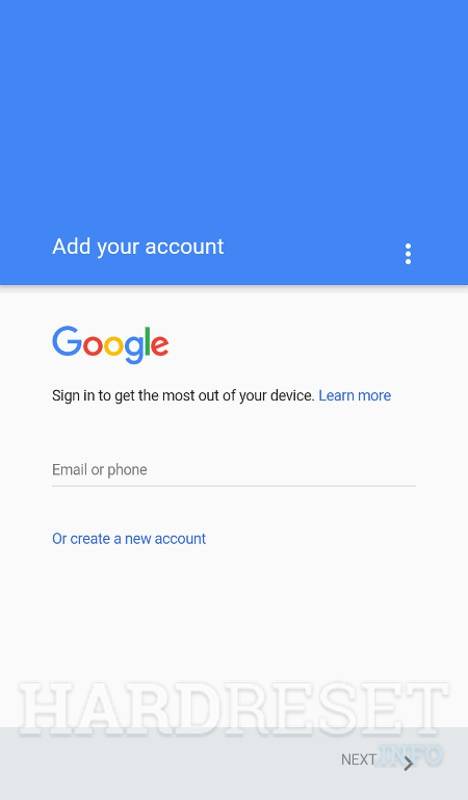
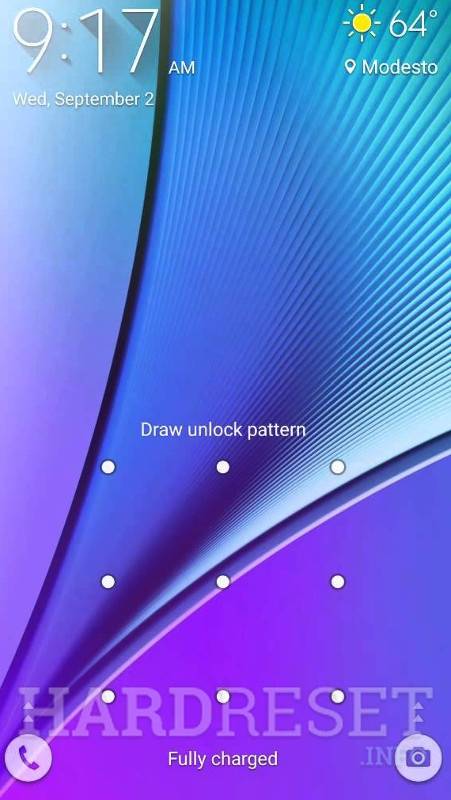
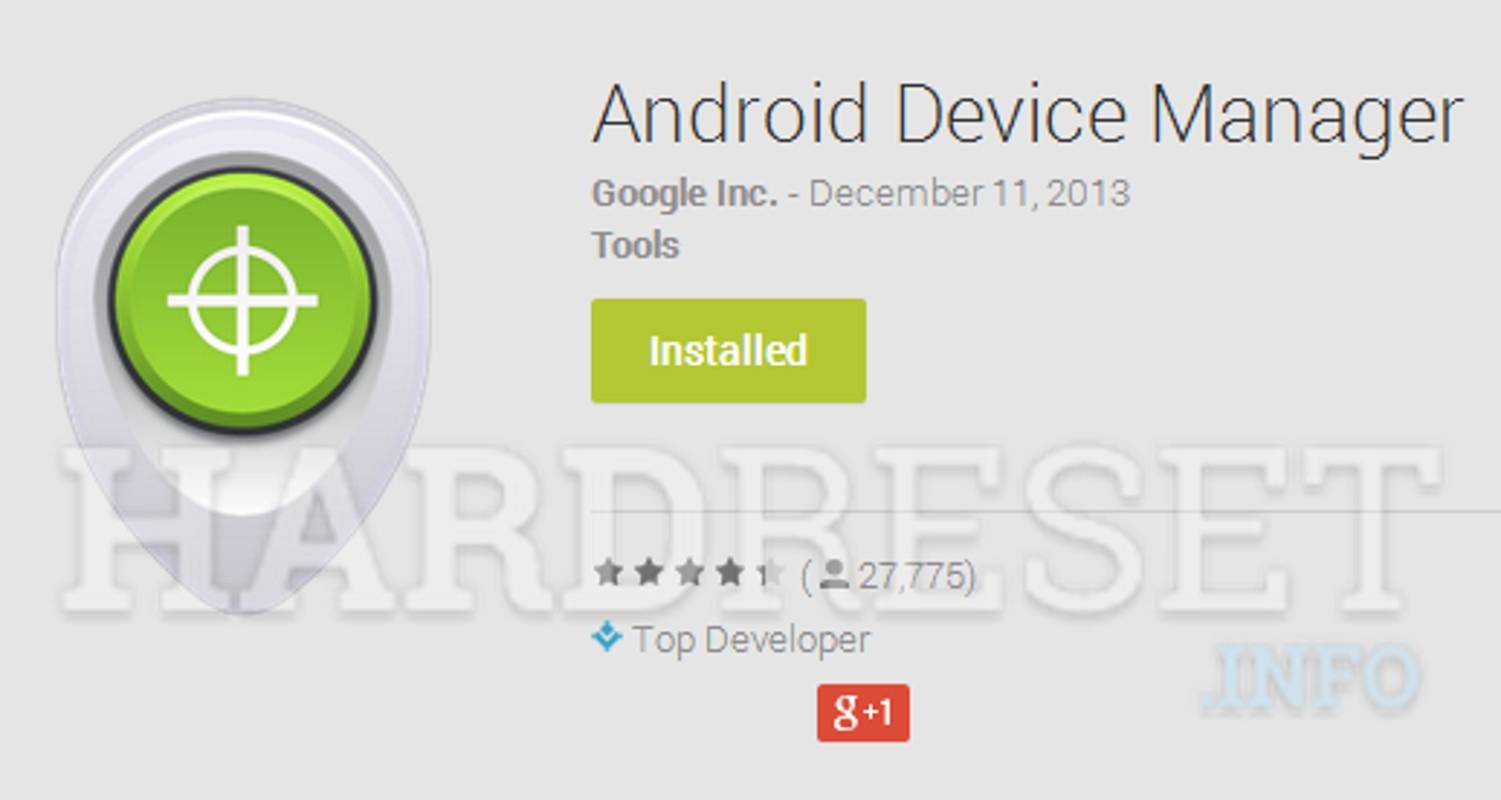
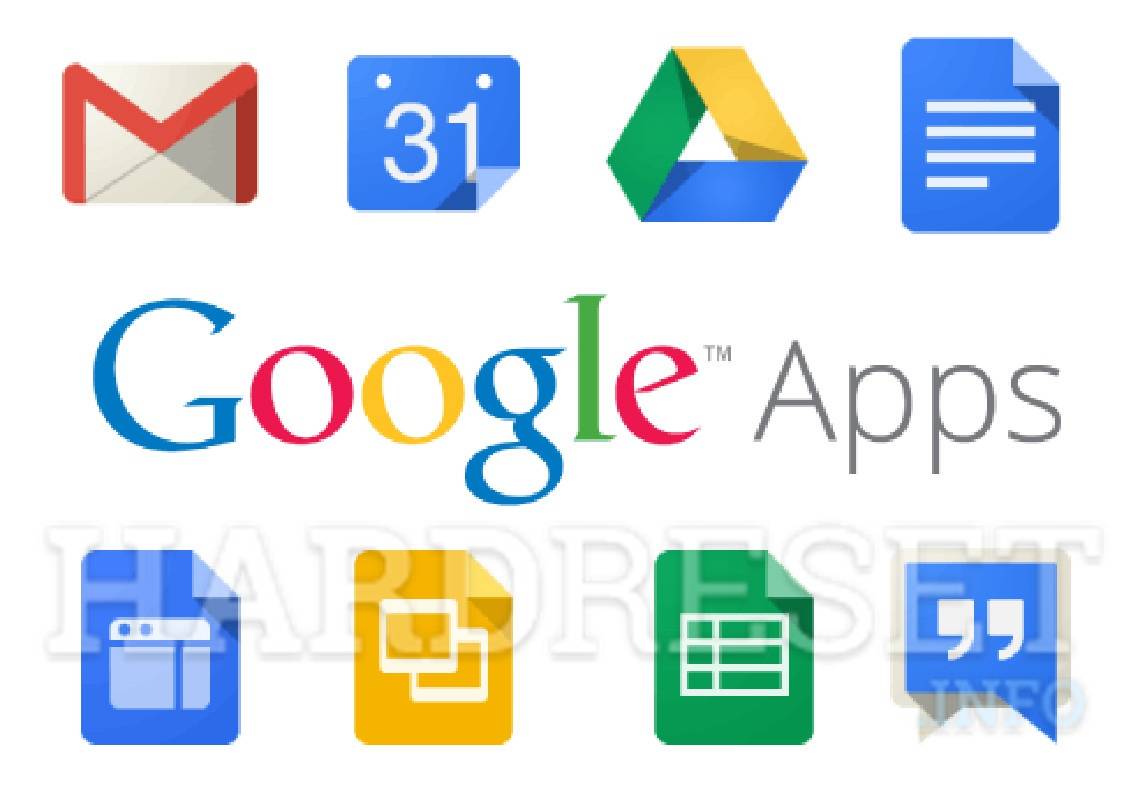
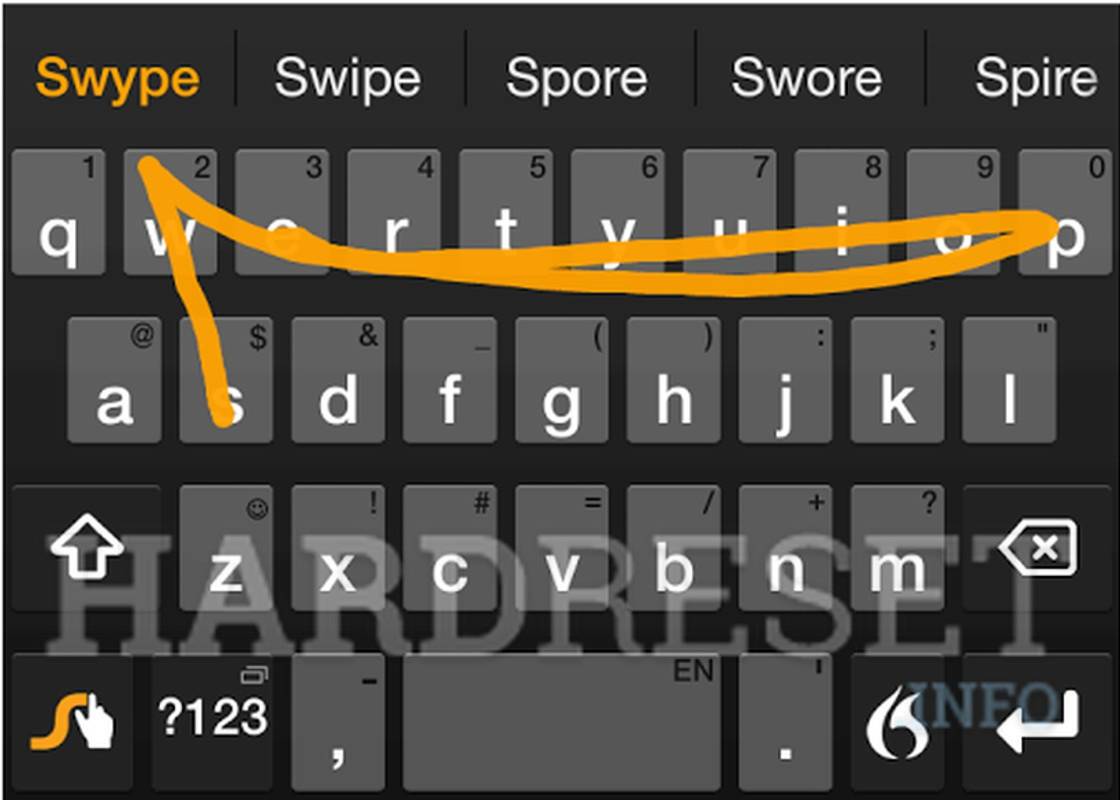
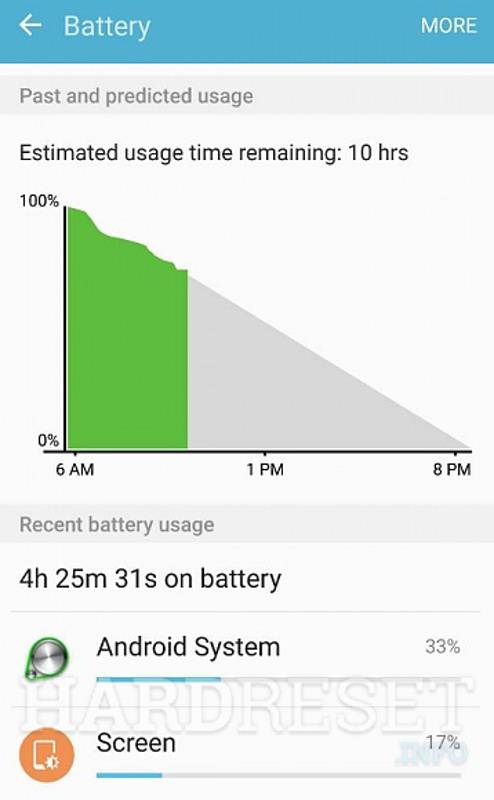




 Как правильно настроить новый смартфон Хуавей и Хонор с нуля: пошаговая инструкция
Как правильно настроить новый смартфон Хуавей и Хонор с нуля: пошаговая инструкция Смартфон с лучшей производительностью без переплаты. Обзор Honor View 20
Смартфон с лучшей производительностью без переплаты. Обзор Honor View 20 Обзор Honor 9X Premium: широкоугольник вместо NFC
Обзор Honor 9X Premium: широкоугольник вместо NFC Обзор смартфона Honor 9
Обзор смартфона Honor 9